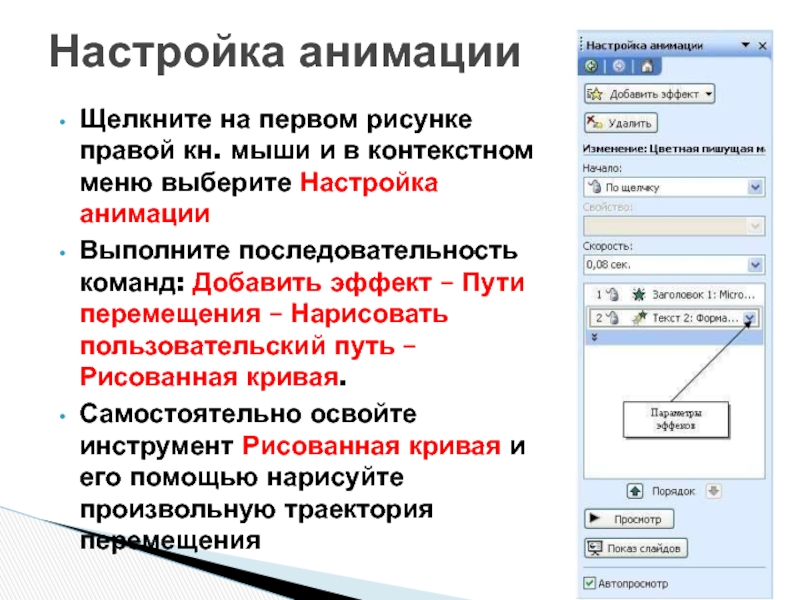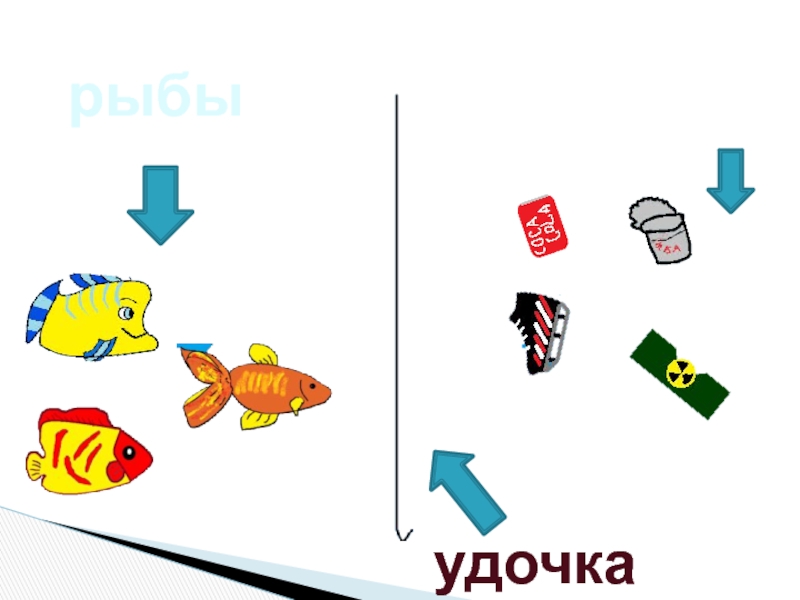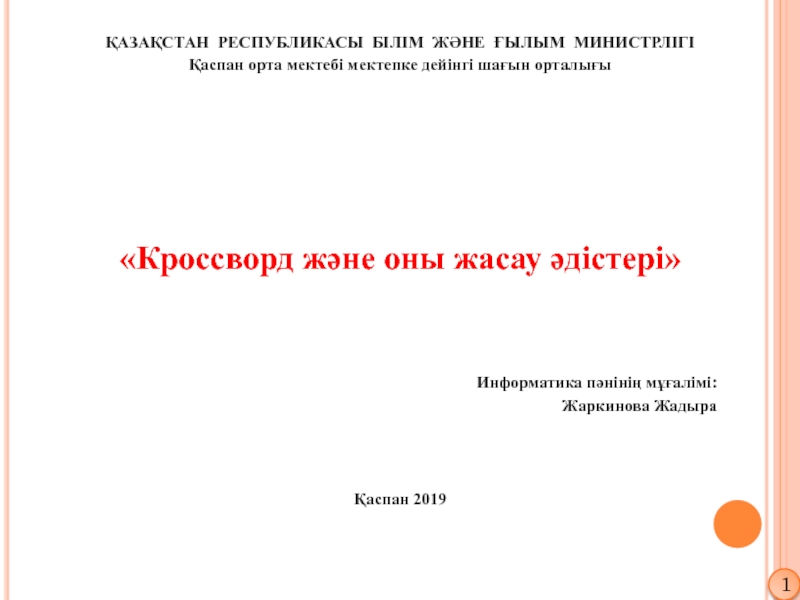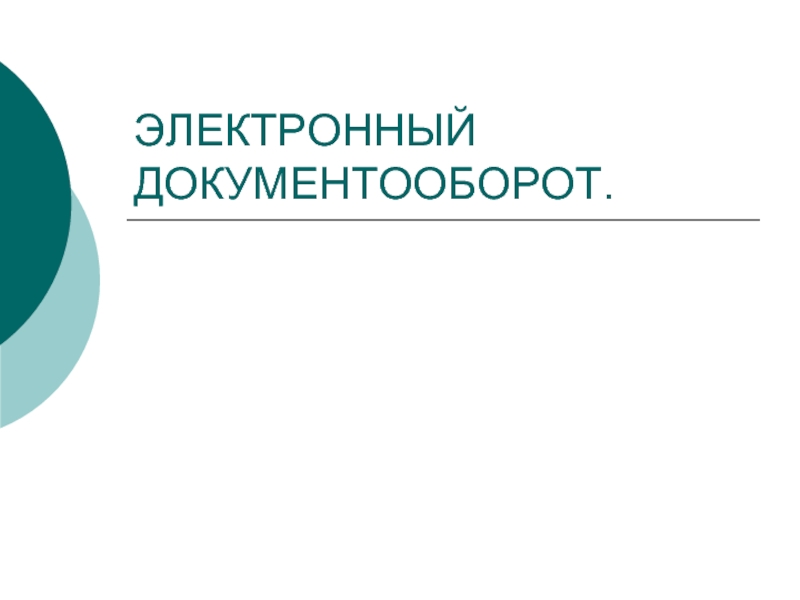Разделы презентаций
- Разное
- Английский язык
- Астрономия
- Алгебра
- Биология
- География
- Геометрия
- Детские презентации
- Информатика
- История
- Литература
- Математика
- Медицина
- Менеджмент
- Музыка
- МХК
- Немецкий язык
- ОБЖ
- Обществознание
- Окружающий мир
- Педагогика
- Русский язык
- Технология
- Физика
- Философия
- Химия
- Шаблоны, картинки для презентаций
- Экология
- Экономика
- Юриспруденция
Создание мультфильма в PowerPoint 5 класс
Содержание
- 1. Создание мультфильма в PowerPoint 5 класс
- 2. Программа для создания презентацииPaintWordPowerPointWordPad
- 3. Создание анимации средствами PowerPoint
- 4. Слово «мультипликация» в переводе с латинского означает
- 5. АНИМА́ЦИЯ - вывод на экран последовательности слегка
- 6. А что такое мультфильм? … Это быстрая
- 7. 1877 г., французский художник-изобретатель Э. Рейно взял
- 8. 1. Создание фонаЗапустите программу PowerPointВ области Разметка
- 9. 2.Вставка рисунковВставка - Рисунок – из Файла …..Вставка - Рисунок – из Картинки …..
- 10. Настройка анимацииЩелкните на первом рисунке правой кн.
- 11. На вкладке Начало измените По щелчку мыши,
- 12. 1. Выделить изображение 2. Анимация 3. Выделение
- 13. Какие эффекты анимации, я применил в этом слайде?
- 14. Чему мы научились:Запускать программу PowerPoint;Помещать на слайд
- 15. Фон
- 16. рыбымусорудочка
- 17. Скачать презентанцию
Программа для создания презентацииPaintWordPowerPointWordPad
Слайды и текст этой презентации
Слайд 5АНИМА́ЦИЯ - вывод на экран последовательности слегка различающихся изображений, созданных
средствами компьютерной техники. В результате создается иллюзия движения, эффект одушевления
персонажей.Слайд 6А что такое мультфильм? … Это быстрая смена нарисованных картинок…
-Первый
мультфильм представлял собой диск, на котором была изображена скачущая лошадь,
человек быстро вращал круг, и у зрителей создавалось впечатление, что лошадь движется.-
Слайд 71877 г., французский художник-изобретатель Э. Рейно взял патент на новый
аппарат для оптической проекции на экран движущихся изображений — праксиноскоп.
Слайд 81. Создание фона
Запустите программу PowerPoint
В области Разметка слайда выберите пустой
слайд
Вставьте в пустую презентацию Фон. Для этого выполните команду (Формат
–Фон- Способы заливки - Рисунок) в меню Вставка, найдите нужный файл и щелкните на кнопке Вставить, затем применить.Слайд 10Настройка анимации
Щелкните на первом рисунке правой кн. мыши и в
контекстном меню выберите Настройка анимации
Выполните последовательность команд: Добавить эффект –
Пути перемещения – Нарисовать пользовательский путь – Рисованная кривая.Самостоятельно освойте инструмент Рисованная кривая и его помощью нарисуйте произвольную траектория перемещения
Слайд 11На вкладке Начало измените По щелчку мыши, установите После предыдущего
На
вкладке Скорость установите Очень медленно
Для начала просмотра воспользуйтесь функциональной клавишей
F5Изучите информацию в области задач Настройка анимации. Внесите изменения в параметры анимации. Просмотрите результат.
Слайд 121. Выделить изображение 2. Анимация 3. Выделение 4. Пульсация или мигание Второй алгоритм 1. Выделить изображение 2.
Анимация 3. Пути перемещения 4. Вниз Третий алгоритм 1. Выделить объект 2. Анимация 3. Пути перемещения 4.
Пользовательский путьАлгоритм создания анимации